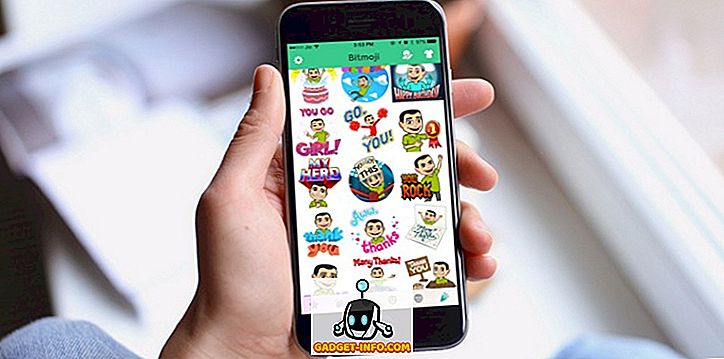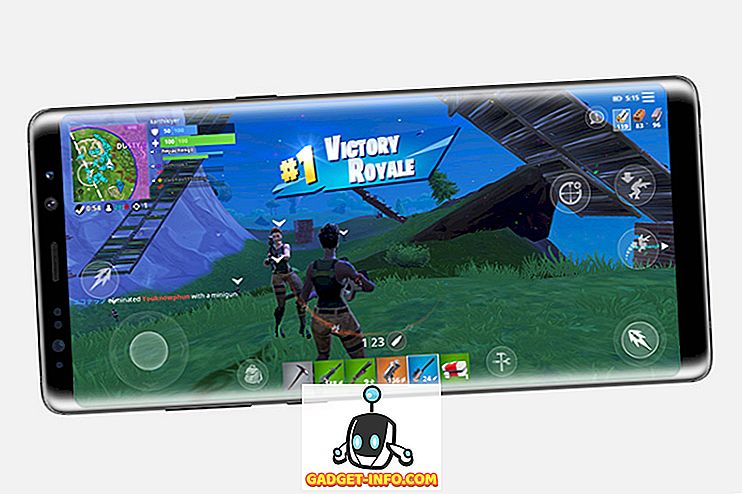Twitter adalah salah satu platform jejaring sosial paling berpengaruh di Internet dan telah menempatkan fokus luas pada keamanan penggunanya. Itu sudah termasuk verifikasi login akun berbasis SMS pada platform selama beberapa tahun tetapi itu bukan yang paling dapat diandalkan. Bayangkan Anda sedang bepergian dan tidak memiliki jaringan, atau ingin masuk ke akun Anda pada PC tablet, maka SMS jelas bukan pilihan yang paling mudah. Karenanya, Twitter baru-baru ini meluncurkan kemampuan untuk menggunakan aplikasi otentikasi pihak ketiga untuk memverifikasi upaya masuk Anda.
Aplikasi autentikasi pihak ketiga cukup mudah untuk dibuat dan akan berguna bagi pengguna yang secara teratur masuk dan keluar dari akun mereka . Jadi, jika Anda salah satu dari orang-orang ini dan berencana untuk menyederhanakan proses verifikasi, kami telah menyusun panduan langkah demi langkah tentang cara menyiapkan aplikasi otentikasi pihak ketiga. Ikuti langkah-langkah yang ditentukan di bawah ini untuk menyelesaikan pengaturan:
Langkah 1: Menyiapkan Verifikasi Twitter
Sebelum Anda dapat menyiapkan aplikasi otentikasi pihak ketiga untuk memverifikasi upaya masuk Anda di Twitter, Anda harus mengaktifkan verifikasi masuk untuk akun Anda. Ini adalah otentikasi dua faktor standar yang akan membantu mengamankan akun Anda melalui verifikasi berbasis SMS. Mari kita periksa bagaimana cara melakukannya:
Catatan : Saya mengatur verifikasi masuk pada Redmi Note 3 saya, menjalankan Twitter v7.28.0-alpha.636 dan bekerja dengan sangat baik. Metode ini bekerja hampir sama pada Android dan iOS.
1. Buka aplikasi Twitter (Gratis) di perangkat Android Anda, geser ke kanan untuk membuka menu hamburger dan ketuk opsi "Pengaturan dan privasi" di bagian bawah dan buka bagian 'Akun' .

2. Di bawah menu Akun, Anda perlu menavigasi ke 'Keamanan' dan mengetuk kotak centang 'Verifikasi Login' untuk memulai proses.

Catatan : Sebelum Anda dapat mengatur verifikasi masuk, Anda harus menambahkan alamat email dan nomor telepon Anda ke akun Twitter Anda.
3. Pertama-tama Anda akan diberitahu tentang bagaimana proses verifikasi bekerja dan diminta untuk memasukkan kembali kata sandi Anda untuk melanjutkan proses. Anda kemudian perlu memverifikasi nomor ponsel Anda dengan memasukkan kode 6 digit yang Anda terima di jendela yang sama .

4. Setelah otentikasi dua faktor diaktifkan, Anda harus memberikan kode unik setiap kali Anda mencoba masuk kembali ke Twitter . Anda bahkan dapat menggunakan kode cadangan yang dibuat oleh Twitter (seperti yang ditunjukkan pada gambar di bawah) setelah proses ini selesai.

Catatan : Jangan lupa untuk menyimpan kode cadangan Anda di tempat yang aman (email atau salinan cetak), sehingga Anda dapat menggunakan yang sama untuk mengakses akun Twitter Anda jika Anda kehilangan perangkat.
Setelah upaya login baru, kode login akan dikirim ke kotak masuk pesan Anda karena SMS adalah metode default untuk keperluan verifikasi . Namun, Twitter baru-baru ini membuat perubahan penting pada proses otentikasi dua faktor mereka dan sekarang memungkinkan Anda untuk menggunakan aplikasi otentikasi pihak ke-3 untuk memverifikasi upaya login Anda.
Langkah 2: Gunakan Aplikasi Otentikasi Pihak Ketiga
Sekarang setelah Anda mengaktifkan verifikasi masuk untuk akun Twitter Anda, sekarang Anda dapat mengikuti langkah-langkah yang ditentukan di bawah ini untuk menyerahkan proses verifikasi ke aplikasi pihak ketiga seperti Authy, Google Authenticator atau 1Password. Mari kita periksa prosesnya:
Catatan : Penting untuk mengaktifkan otentikasi dua faktor berbasis SMS standar, yang dibicarakan di Langkah 1, di akun Twitter Anda sebelum beralih ke aplikasi otentikasi pihak ketiga. Saya menggunakan Google Authenticator untuk tujuan ini karena ini adalah yang termudah untuk digunakan dan juga kompatibel dengan Twitter.
1. Jika Anda baru saja menyelesaikan proses aktivasi 2FA, Anda sudah berada di bagian verifikasi masuk dari menu pengaturan Twitter. Sekarang, Anda harus mengetuk kotak centang "aplikasi keamanan seluler" yang ada di bawah opsi pesan teks.

2. Sekarang Anda akan melihat prompt dengan tombol 'Mulai', ketuk yang sama dan masukkan kata sandi Anda untuk memulai proses pengaturan untuk aplikasi autentikator pihak ketiga, yaitu Google Authenticator (Gratis).

3. Pada layar berikutnya, Anda hanya perlu mengetuk tombol 'Setel sekarang' dan Twitter akan secara otomatis mengenali aplikasi otentikasi pihak ketiga yang kompatibel yang tersedia di perangkat dan mendaftarkan akun Anda di tempat yang sama.

Catatan : Jika Anda melakukan proses verifikasi di desktop Anda, Anda harus memindai kode QR yang ditampilkan di layar Anda melalui aplikasi seluler autentikator pihak ketiga. Anda kemudian perlu memverifikasi hal yang sama dengan memasukkan kode sandi yang ditunjukkan di aplikasi itu.
4. Seperti yang dapat Anda lihat pada tangkapan layar di bawah ini, Google Authenticator muncul dengan kredensial Twitter saya dan Anda hanya perlu mengetuk "OK" untuk menambahkan akun Anda ke akun yang sama.

5. Langkah terakhir mengharuskan Anda memverifikasi aplikasi autentikator pihak ketiga dengan memasukkan kode yang sama ke Twitter . Dan voila, itu dia. Aplikasi otentikasi pihak ketiga Anda sekarang sudah siap dan siap digunakan.

Gunakan Aplikasi Otentikasi dengan Verifikasi Login Twitter
Twitter adalah sarang untuk percakapan dan tidak ada pengguna yang ingin privasi mereka dikompromikan, terutama tiba-tiba. Dengan demikian, lapisan keamanan tambahan akan memberi mereka ketenangan pikiran, meyakinkan mereka bahwa akun mereka tidak dapat masuk tanpa kode. Aplikasi autentikasi pihak ketiga menyederhanakan proses login karena Anda dapat memasukkan kode yang sedang aktif dan tidak perlu menunggu OTP mendarat di kotak masuk pesan Anda.
Jadi, apakah Anda berencana untuk mengamankan aplikasi Twitter Anda dengan aplikasi otentikasi pihak ketiga? Bagikan pengalaman Anda dengan kami di komentar di bawah.